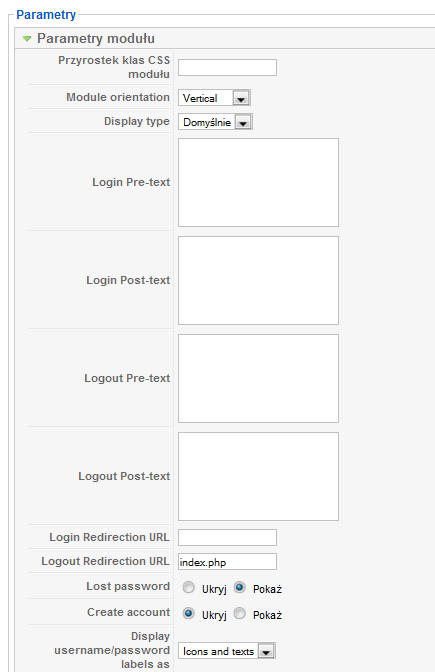Community Builder/Moduł Logowanie - konfiguracja
Z Joomla!WikiPL
Konfiguracja modułu Logowanie
Moduł CB Logowanie zastępuje domyślny modułu Logowania Joomla. Jest to to jedyny moduł z paczki komponentu CB, którego instalacja jest wymagana. Pozostałe moduły instalujemy opcjonalnie. Po wejściu w jego szczegóły, znajdziemy więcej opcji konfiguracji, niż w przypadku pozostałych modułów.
Opcje konfiguracji pól:
- Module orientation (Orientacja modułu): Domyślnie ustawiona jest opcja orientacji pionowej.
- Vertical (pionowo) - To ustawienie jest najczęściej stosowane, przy publikacji modułu w pozycjach: right lub left. Z tej opcji korzystamy również wtedy, gdy chcemy, aby w module logowania pojawił się avatar użytkownika (konfiguracja tej opcji, zostanie opisana w dalszej części).
- Horizontal (poziomo) - Orientacja pozioma, jest stosowana do kompaktowego wyświetlenia modułu. Skorzystanie z tej opcji nie obsługuje wyświetlania awatara w module logowania.
- Display type (Opcja wyświetlania modułu):
- Normal mode (Domyślnie)"' - Opcja ta wyświetla etykiety na zewnątrz pola: Nazwa użytkownika:[___] Hasło: [___]. </tt>
- Compact mode (Kompaktowy)"' - Opcja ta wyświetla etykiety wewnątrz pola: [Nazwa użytkownika:___], [Hasło:___]. Przy tej opcji tekst nazw etykiet jest krótszy. </tt>
- Login Pre-text: Tekst lub kod HTML, który jest wyświetlany powyżej formularza logowania.
- Login Post-text: Tekst lub kod HTML, który jest wyświetlany poniżej formularza logowania.
- Logout Pre-text: Tekst lub kod HTML, który jest wyświetlany powyżej formularza logowania.
- Logout Post-text: Tekst lub kod HTML, który jest wyświetlany poniżej formularza logowania.
- Login Redirection URL - Adres strony do której, użytkownik zostanie przekierowany po zalogowaniu. Jeśli zostawimy to pole puste, po zalogowaniu użytkownik zostanie przekierowany na stronę startową.
- Logout Redirection URL - Adres strony do której, użytkownik zostanie przekierowany po wylogowaniu. Jeśli zostawimy to pole puste lub wpiszemy index.php , po wylogowaniu użytkownik zostanie przekierowany na stronę startową.
- Lost username / password - Pokaż (show) / Ukryj (hide) link do strony formularza przypomnienia nazwy użytkownika lub hasła:
- Nie pamiętasz nazwy użytkownika? - Jeżeli nie pamiętasz nazwy użytkownika, wpisz adres e-mail, zostawiając pole Użytkownik puste, następnie kliknij Wyślij nazwę użytkownika, po chwili dostaniesz ją na swój adres poczty elektronicznej. W tej opcji wymagane jest podanie adresu e-mail wpisanego podczas rejestracji.
- Nie pamiętasz hasła? - Jeżeli nie pamiętasz hasła, ale znasz nazwę użytkownika, wypełnij pola Użytkownik i Adres e-mail, następnie kliknij Wyślij hasło, po chwili otrzymasz list z nowym hasłem na swój adres poczty elektronicznej. Użyj tego hasła do zalogowania się na stronie.
- Create account (Utwórz konto) - Pokaż (show) / Ukryj (hide) tekst (Domyślnie: Nie masz konta?) i link (Domyślnie: Zarejestruj się). Opcja ta nie wyłącza rejestracji (rejestrację nowych użytkowników możemy wyłączyć konfiguracji komponentu CB i konfiguracji globalnej Joomla), a jedynie może ukryć link w module logowania. Skorzystaj z tej opcji jeżeli link do rejestracji chcesz umieścić w innym miejscu strony.
- Display username/password labels as (Wyświetl nazwę użytkownika i hasło etykiet) - Możesz wybrać, w jaki sposób nazwa użytkownika i hasło ma zostać wyświetlona w module logowania. Sposób wyświetlania opcji etykiet, został omówiony wyżej, w pozycji Display type (Opcja wyświetlania modułu). Do wyboru mamy trzy możliwości ustawień tej pozycji:
- Text - Tylko Tekst'
- Icons and Text - Ikony i Tekst'
- Icons - Tylko Ikony'
- Username length - Szerokość pola: Nazwa użytkownika
- Password length - Szerokość pola Hasło
- Display login/logout button as - Wybierz w jaki sposób ma się wyświetlić przycisk Zaloguj się / Wyloguj:
- Button with text (Tylko tekst)
- Butoon with icon and tekst (Ikona + tekst)
- Icon only (Tylko ikona)
- Display login reminder / register as - Wybierz w jaki sposób ma się wyświetlać link formularza przypomnienia:
- Text link (Tylko tekst)
- Icon and tekst (Ikona i tekst)
- Icon only (Tylko ikona)
- Login Message (Wiadomość po zalogowaniu) - Pokaż (show) / Ukryj (hide ) treść wiadomości, informującej o prawidłowym zalogowaniu.
- Logout Message (Wiadomość po wylogowaniu) - Pokaż (show) / Ukryj (hide ) treść wiadomości, informującej o prawidłowym wylogowaniu.
- Remember-me checkbox (Pole Pamiętaj mnie):
- Show unchecked - Pokaż to pole jako odznaczone
- Show checked - Pokaż to pole jako zaznaczone
- Hide unchecked - Ukryj to pole jako odznaczone
- Hide unchecked - ukryj to pole jako zaznaczone
- Show/Hide the simple greeting text - Pokaż tekst powitania.
- Name/Username - Wybierz, w jakiej formie ma się wyświetlać tekst nazwy użytkownika po zalogowaniu, za tekstem powitania.
- Show avatar when logged-in - pokaż awatar użytkownika po zalogowaniu:
- Hide (Ukryty) - Po zalogowaniu awatar użytkownika nie będzie wyświetlany.
- Show only if chosen - Po zalogowaniu awatar użytkownika będzie wyświetlany, tylko wtedy gdy użytkownik podczas edycji konta / logowania został on ustawiony.
- Always show - Po zalogowaniu awatar użytkownika zawsze będzie wyświetlany (bez względu czy użytkownik go ustawił czy nie).
- Avatar position - Pozycja położenia avatara użytkownika .
- Profile link text - Wpisz tekst, aby wyświetlić ikonę, która jest odnośnikiem do Profilu użytkownika CB.
- Profile edit link text - Wpisz tekst, aby wyświetlić ikonę, która jest odnośnikiem do opcji edycji Profilu użytkownika CB.
- Private Messaging System - Wybierz system obsługi Wiadomości Prywatnych, który masz zainstalowany.
- Private Messages Notification - Wybierz sposób wyświetlania powiadomienia o wiadomości prywatnej:
- Do not show - nie pokazuj powiadomienia / linku do systemu PW
- Show only if chosen - pokaż powiadomienie / link do systemu PW, tylko wtedy gdy użytkownik otrzymał wiadomość
- Show also if no message - zawsze pokaż powiadomienie / link do systemu PW,
- Connections Notification - Wybierz, czy chcesz wyświetlać powiadomienia o: połączeniu oczekującym; połączeniach zezwoleń; itp.). Opcja musi być ustawiona w konfiguracji CB.
- HTTPS (encrypted) login, register and lost password - opcje dotyczące logowania za pomocą szyfrowanego protokołu HTTP. (HTTPS - ang. HyperText Transfer Protocol Secure)
- CB Plugins integration - Wybierz, czy chcesz korzystać z dodatku CB Events, zintegrowanego z komponentem CB. Dodatek musi być zainstalowany i skonfigurowany w Zakładce: Dodatki (Plugin Management).